Sådan tilføjes en lydstyrkekontrol til proceslinjen i Windows (software)
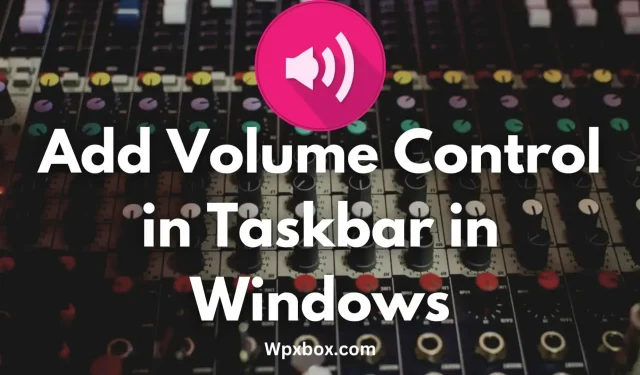
Lydstyrkekontrollen kan være en nyttig funktion. Dette giver dig mulighed for at styre lyden til forskellige applikationer på din pc. Windows har dog en vigtig volumenkontrol, der kun øger/sænker pc’ens overordnede lyd. I dette indlæg vil vi dele, hvordan du tilføjer en lydstyrkekontrol til proceslinjen på en Windows-pc.
Hvordan tilføjer man en volumenkontrol til proceslinjen i Windows?
Vil du have mere kontrol over lyden, er der en volumemixer. Men denne funktion er begravet dybt i pc’en. Selvfølgelig kan du starte volumemixeren ved at højreklikke på lydstyrkeikonet og vælge “Volume Mixer”. Men kun hvis muligheden var tilgængelig for selve proceslinjen. Heldigvis giver nogle tredjepartsapps dig nem adgang til lydstyrkekontrol.
Windows tilbyder ikke nogen løsning til at tilføje en udvidet version af lydstyrkekontrollen til proceslinjen. I stedet er her et par programmer, der kan være nyttige:
- Øreslange
- Lydstyrkekontrol til Windows
- Mixr er en moderne volumenkontrol
Så lad os kort tale om disse applikationer nedenfor:
1] Øreslange
EarTrumpet hævder at være en kraftfuld lydstyrkekontrol-app til Windows, og den lever virkelig op til sine krav. Dette giver dig mulighed for at kontrollere klassiske og moderne applikationsvolumener. Derudover kan applikationen downloades og bruges helt gratis.
Funktioner
- Det giver dig mulighed for at styre standardlydenheden med to klik.
- Den har et moderne look, der matcher udseendet og følelsen af Windows 11 og 10.
- EarTrumpet understøtter flytning af apps mellem afspilningsenheder
- Den kan bruges til at styre lydstyrken af både klassiske og moderne apps.
Fordele:
- Nem at bruge, ingen installation nødvendig.
- Du kan justere lydstyrken i applikationer med to klik.
- Kommer med et moderne look.
- Nul reklame.
Minusser
- Har ikke mange funktioner.
- Der er ingen avancerede lydstyringsindstillinger.
2] Lydstyrkekontrol til Windows
Volume Control til Windows er en anden fantastisk app, der giver dig mulighed for at justere lydstyrken på tværs af forskellige apps. Den kommer med et volumenpanel med mange tilpasningsmuligheder. Derudover er det gratis at downloade og bruge.
Funktioner
- Det giver dig en avanceret systemvolumenbar udskiftning.
- Den kommer med flere tilpasningsmuligheder.
- Du kan finde alle systemlydstyrkekontroller på ét sted.
- Dette giver dig mulighed for kraftigt at forstærke lyden.
Fordele:
- Ekstremt nem at bruge.
- Du kan se lydstyrkeniveauet for hver fane separat.
- Kører fra proceslinjen.
- Nul reklame.
Minusser
- Nogle brugere rapporterede, at softwaren var fejlbehæftet.
3] Mixr – moderne volumenkontrol
Den næste app du kan bruge er Mixr. Dette er en premium-app tilgængelig i Microsoft Store. Det bedste ved appen er, at den er meget enkel og tilbyder en elegant lydstyrkekontrol-app til din pc.
Med denne app kan du individuelt styre forskellige lydapps og slå hver enkelt lyd fra med et enkelt klik. Det kommer også med et permanent bakkeikon og har flere temaer som lys, mørk osv.
fordele
- Understøtter enkle indstillinger.
- Leveres med forskellige temaer såsom mørk, lys og mere.
- Giver dig mulighed for at justere lydstyrken ved hjælp af skyderen.
Minusser
- Premium funktioner er ikke så rentable.
Konklusion
Dette var et par programmer, der tillod dig at tilføje en lydstyrkekontrol til proceslinjen i Windows. Nogle programmer kan være installeret i proceslinjen. Så når det sker, kan du altid trække appens ikon til din proceslinje for at bruge det problemfrit.



Skriv et svar